Cuando el proyecto UDE comenzó en 1996, los desarrolladores adoptaron un nombre audaz, Unix Desktop Environment (UDE), y tenían grandes esperanzas de reinventar lo que podría ser un escritorio. No solo estaban tratando de redefinir los escritorios de Unix; estaban tratando de cambiar la forma en que los usuarios interactuaban con las aplicaciones en su sistema. Windows 95 acababa de salir, por lo que la idea de administrar un "escritorio" imaginario lleno de "carpetas" y "ventanas" destinadas a imitar un escritorio del mundo real no se había ganado la mente de todos los usuarios de computadoras (todavía no lo ha hecho). , pero al menos parece ser una opción confiable y estable ahora). Todavía había espacio para la experimentación en interfaces de usuario (UI) de computadoras, y el proyecto UDE introdujo algunas ideas verdaderamente innovadoras.
Uno de los conceptos más intrigantes de UDE es que sus ventanas no tienen barras de título ni manijas. Todo el control de la ventana se realiza con un menú hexadecimal que aparece cuando se hace clic en el borde de una ventana. Las ventanas se mueven con un clic central y se redimensionan con un clic derecho.
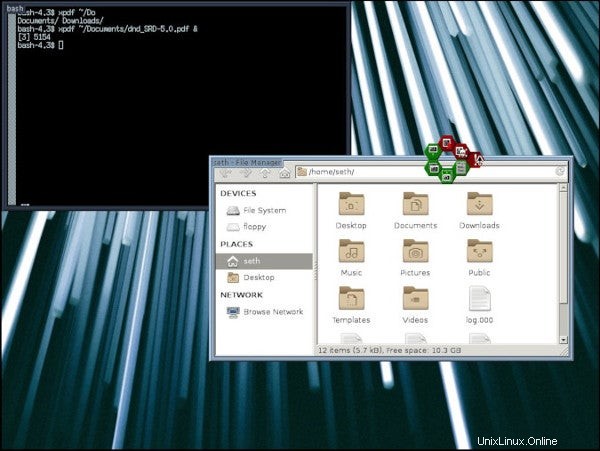
Si está de humor para algo completamente único, entonces UDE es el escritorio que debe probar.
Instalando UDE
Su distribución probablemente no tenga UDE en su repositorio de software, pero es relativamente fácil de compilar para alguien que está acostumbrado a crear software a partir de código fuente sin formato.
Instalé UDE en Slackware 14.2, pero no se basa en ninguna biblioteca que no sea Xlibs estándar, por lo que debería funcionar en cualquier sistema Linux o BSD. El proceso de compilación requiere herramientas de compilación, que se envían de forma predeterminada en Slackware pero que a menudo se omiten en otras distribuciones para ahorrar espacio en la descarga inicial. Los nombres de los paquetes que debe instalar para compilar a partir del código fuente varían según su distribución, así que consulte la documentación para obtener información específica. Por ejemplo, en las distribuciones basadas en Debian, puede obtener información sobre los requisitos de compilación en el documento BuildingTutorial de Debian, y en las distribuciones basadas en Fedora, consulte el documento Instalación del software de Fedora desde el código fuente. Una vez que haya instalado las herramientas de compilación, puede compilar UDE de la manera estándar GNU Automake:
$ ./configure
$ make -j2
$ sudo make install
La ubicación predeterminada para la instalación es /usr/local , pero puede ajustar las rutas durante el paso de configuración.
Xinitrc y UDE
La forma más fácil de comenzar a usar UDE es dejar que Xorg haga la mayor parte del trabajo. Primero, debe crear un $HOME/.xinitrc expediente. Adapté esto de los scripts incluidos en Slackware:
#!/bin/sh
# $XConsortium: xinitrc.cpp,v 1.4 91/08/22 11:41:34 rws Exp $
userresources=$HOME/.Xresources
usermodmap=$HOME/.Xmodmap
sysresources=/etc/X11/xinit/.Xresources
sysmodmap=/etc/X11/xinit/.Xmodmap
# merge in defaults and keymaps
if [ -f $sysresources ]; then
xrdb -merge $sysresources
fi
if [ -f $sysmodmap ]; then
xmodmap $sysmodmap
fi
if [ -f $userresources ]; then
xrdb -merge $userresources
fi
if [ -f $usermodmap ]; then
xmodmap $usermodmap
fi
# window manager
exec /usr/local/bin/uwm
Según este archivo, la acción predeterminada para startx comando es iniciar el uwm gestor de ventanas (que alberga UDE). Sin embargo, su distribución puede tener otras ideas sobre lo que sucede cuando se inicia su servidor gráfico (o se cancela para reiniciarse), por lo que este archivo puede no servirle de mucho. En muchas distribuciones, puede agregar un .desktop archivo a /usr/share/xsessions para que aparezca en el menú de GDM o KDM, cree un archivo llamado uwm.desktop e introduce este texto:
[Desktop Entry]
Name=UDE
Comment=UNIX Desktop Environment
Exec=/usr/local/bin/uwm
Type=Application
Salga de su sesión de escritorio y vuelva a iniciar sesión en UDE. De manera predeterminada, su administrador de sesión (KDM, GDM o LightDM, según su configuración) continuará iniciando sesión en su escritorio anterior, por lo que debe anularlo antes de iniciar sesión.
Con DMG:
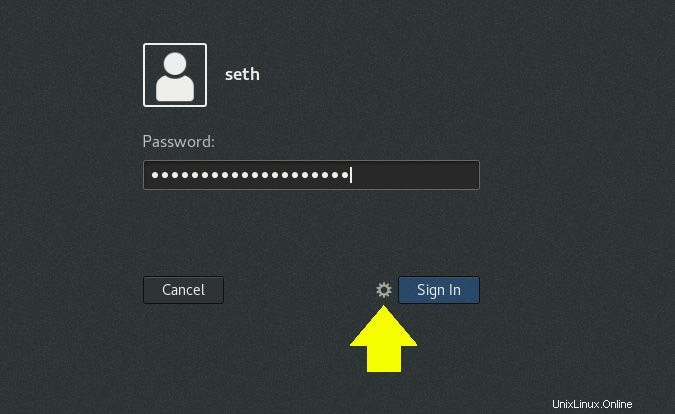
Con SDDM:
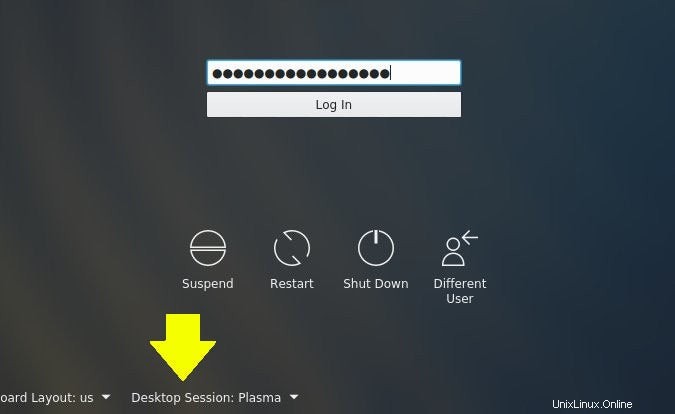
Lanzamiento con fuerza bruta
Si UDE no se inicia, intente instalar XDM, un administrador de sesión ligero que no mira /usr/share/xsessions y en su lugar simplemente hace lo que sea que el usuario autenticado .xinitrc prescribe.
Recorrido por el escritorio
Cuando UDE se inicia por primera vez, es posible que se encuentre frente a una pantalla en negro. Ese es el escritorio principal predeterminado para UDE y está en blanco porque no se ha configurado un fondo de pantalla. Puedes configurar uno para ti con el feh comando (es posible que deba instalarlo desde su repositorio). Este comando tiene algunas opciones para configurar el fondo, incluido --bg-fill para llenar la pantalla con el fondo de pantalla de su elección, --bg-scale para escalarlo para que encaje, y así sucesivamente.
$ feh --bg-fill ~/Pictures/wallpapers/mybackground.jpgInteractuando con el escritorio
La siguiente tarea es iniciar una aplicación. UDE proporciona un menú de aplicación, que puede abrir en la posición del puntero del mouse con un clic derecho en el escritorio. Como aún no ha personalizado el menú, lo mejor que puede hacer es lanzar un xterm ventana para que pueda emitir comandos arbitrarios.
Una vez que tenga una ventana de xterm abierta, puede notar que no hay decoración de ventana. Esta es la idea central detrás de UDE:las ventanas se manipulan principalmente con un "panal de abeja" o menú hexadecimal que aparece al hacer clic con el botón izquierdo en el borde de cualquier ventana.
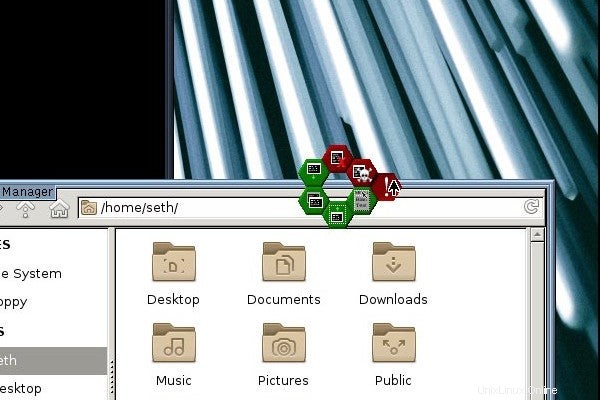
En el sentido de las agujas del reloj desde el hexágono superior, las opciones son:
- Cerrar
- Eliminar (confirme seleccionando el hexágono emergente que aparece al pasar el mouse)
- Hacer fijo o enviar a un escritorio diferente
- Maximizar
- Enviar detrás de otras ventanas
- Minimizar
La mayoría de ellos se explican por sí mismos, pero la opción de minimizar puede ser confusa porque no hay lugar para que las ventanas se minimicen a porque no hay barra de tareas, ni docklet, ni íconos en el escritorio. Para recuperar una ventana minimizada, haga clic con el botón central en el escritorio.
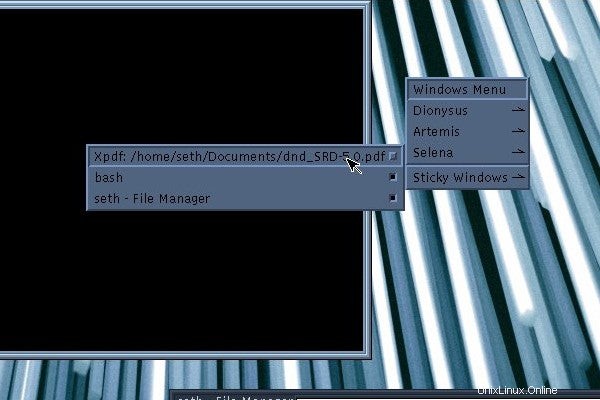
Esto presenta un menú de escritorios virtuales, uno de los cuales es su escritorio actual y, por lo tanto, contiene incluso sus aplicaciones minimizadas. Seleccione la aplicación minimizada para restaurarla en su pantalla.
Menús y configuración
Hay archivos de configuración predeterminados y de ejemplo en /usr/local/share/uwm/config , incluido uno para la configuración del menú de la aplicación del botón derecho. La sintaxis del menú es simple y está bien documentada en la parte superior del archivo. Este ejemplo de código cambia la opción del navegador de Netscape a Firefox:
LINE;
% ITEM "Netscape":"netscape";
ITEM "Firefox":"firefox";
LINE;
Para ver sus cambios, reinicie UDE desde el menú contextual. El uwmrc los archivos de configuración dictan el diseño de UDE, incluido el tamaño de los bordes de las ventanas, las fuentes y otras opciones estilísticas. Ellos son
Más recursos de Linux
- Hoja de trucos de los comandos de Linux
- Hoja de trucos de comandos avanzados de Linux
- Curso en línea gratuito:Descripción general técnica de RHEL
- Hoja de trucos de red de Linux
- Hoja de trucos de SELinux
- Hoja de trucos de los comandos comunes de Linux
- ¿Qué son los contenedores de Linux?
- Nuestros últimos artículos sobre Linux
también está bien documentado en los comentarios, así que revíselos y haga cambios para experimentar y encontrar lo que funciona mejor para usted.
Viejas innovaciones, nuevas de nuevo
La interfaz de UDE es extraña y nueva y, si está intrigado por el diseño de la interfaz de usuario, muy emocionante. El diseño de UDE ejemplifica las ventajas y desventajas de crear estándares en computación. Por un lado, algo como UDE es tan extraño para la mayoría de los usuarios que seguramente se interpondrá en el camino, pero por otro lado, es nuevo y diferente y obliga a los usuarios a reevaluar sus flujos de trabajo, lo que puede resultar en varias mejoras inesperadas. . La reacción que probablemente tenga cuando pruebe UDE es la misma que probablemente verá cuando le presente Linux a un amigo:lo que es un escritorio GNOME o KDE antiguo y familiar para usted es un rompecabezas para ellos. Pero en el fondo, la mayoría de nosotros conocemos los beneficios potenciales de cambiar la forma en que vemos algo que damos por sentado.
Dicho esto, UDE es indiscutiblemente un experimento, no un proyecto terminado. Probablemente no sea su escritorio principal, pero vale la pena explorarlo. Esto es innovación. A veces es desordenado, a veces lento, a veces tumultuoso. Pero es importante, audaz y muy divertido.